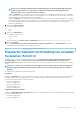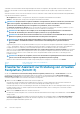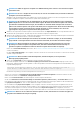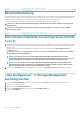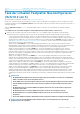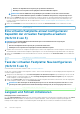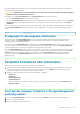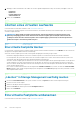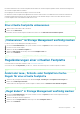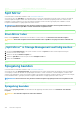Users Guide
physischen Festplatten nicht gelöscht werden, obwohl künftige Schreibvorgänge die auf den physischen Festplatten verbleibenden
Informationen überschreiben werden.
VORSICHT: Die Ausführung von „Schnell initialisieren“ verursacht, dass auf bestehende Daten nicht mehr zugegriffen
werden kann. Dieser Task kann Daten zerstören.
Im Vergleich zum Task Langsam initialisieren weist Schnell initialisieren die folgenden Vorteile auf:
• Der Task Schnell initialisieren nimmt weniger Zeit in Anspruch.
• Der Task Schnell initialisieren schreibt keine Nullen in die Festplattenblöcke auf den physischen Festplatten. Da der Task Schnell
initialisieren keinen Schreibvorgang ausführt, verursacht er eine geringere Herabsetzung der Festplatte als der Task Langsam
initialisieren.
Wenn Sie Probleme mit einer physischen Festplatte haben oder vermuten, dass sie beschädigte Festplattenblöcke hat, wird empfohlen,
den Task Langsam initialisieren auszuführen, da dieser Task beschädigte Blöcke neu zuweist und in alle Festplattenblöcke Nullen
schreibt.
Identifier
GUID-5E888A7E-2B1A-4F45-9A07-177433FEA0C2
Status Translation approved
Erwägungen für das langsame Initialisieren
Verwenden Sie den Task Langsam initialisieren, um alle in der virtuellen Festplatte eingeschlossenen physischen Festplatten zu
initialisieren. Mit dem Task Langsam initialisieren werden die Metadaten auf den physischen Festplatten aktualisiert und alle
vorhandenen Daten und Dateisysteme gelöscht.
Im Vergleich zum Task Schnell initialisieren wird empfohlen, den Task Langsam initialisieren anzuwenden, wenn Probleme mit einer
physischen Festplatte aufgetreten sind oder beschädigte Festplattenblöcke vermutet werden. Mit dem Task
Langsam initialisieren
werden beschädigte Blocks neu zugewiesen und Nullen in alle Festplattenblocks geschrieben.
Der Task Langsam initialisieren initialisiert eine physische Festplatte nach der anderen. Jede physische Festplatte zeigt den Zustand
Löschen an, während sie initialisiert wird. Während sich eine physische Festplatte im Zustand Löschen befindet, ist der Task Löschen
abbrechen der physischen Festplatte verfügbar. Das Ausführen des Tasks Löschen abbrechen auf der physischen Festplatte
verursacht, dass der Task Langsam initialisieren für die gesamte virtuelle Festplatte und alle physischen Mitgliedsfestplatten
abgebrochen wird.
Identifier
GUID-2B55D8CF-510B-43F6-A3A4-744F705E3921
Status Released
Festplatte formatieren oder initialisieren
Gehen Sie wie folgt vor, um eine Festplatte zu formatieren oder zu initialisieren:
1. Überprüfen Sie die virtuelle Festplatte, die durch den Task Formatieren oder Initialisieren gelöscht wird und stellen Sie sicher, dass
keine wichtigen Daten verloren gehen. Klicken Sie im unteren Teil des Bildschirms auf Blinken, um ein Blinken der physischen
Festplatten zu veranlassen, die sich in der virtuellen Festplatte befinden.
2. Abhängig von dem einzuleitenden Task klicken Sie auf die folgende Schaltfläche:
• Formatieren
• Initialisieren
• Langsam Initialisieren
• Schnell Initialisieren
Wenn Sie beenden möchten, ohne die virtuelle Festplatte zu formatieren oder initialisieren, klicken Sie auf Zurück zur Seite
Virtuelle Festplatte.
Identifier
GUID-4DDA67B9-E34D-410C-BE88-8565007F1DE7
Status Released
Den Task der virtuellen Festplatte in Storage Management
ausfindig machen
1. Im Fenster Server Administrator in der System-Struktur erweitern Sie Speicher, um die Controller-Objekte anzuzeigen.
2. Erweitern Sie ein Controller-Objekt.
3. Wählen Sie das Objekt Virtuelle Festplatte aus.
Virtuelle Festplatten
147